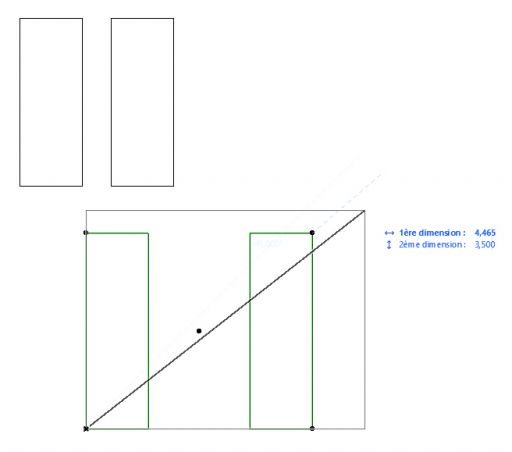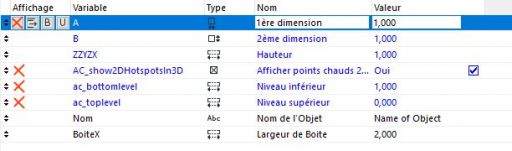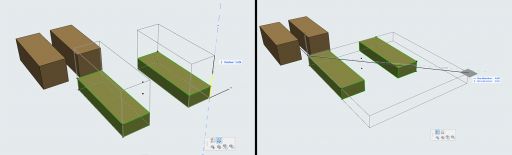Premier objet en 3D
En avant pour la seconde étape en deux parties elle aussi: d'abord deux blocs en 3D puis ... Une Table, eh oui, le GDL ça devient vite utile.
Donc les deux blocs:
Il s'agit de créer deux blocs en 2D comme en 3D qui soient à l’intérieur de la boite définie par A, B et ZZYZX.
En voici le code 2D:
Rect2 0,0,BoiteX,B !Crée le Premier Rectangle 2D Add2 A-BoiteX,0 !Crée un décalage en X Rect2 0,0,BoiteX,B !Crée le second rectangle 2D
Deux choses à comprendre ici: Premièrement une nouvelle commande: Add2 qui permet de créer un décalage avant l'exécution d'une nouvelle commande. (Dessine ça/Déplace toi d'une valeur en X, en Y/Dessine aussi ça). Elle s'écrit comme ceci: (ADD2 x, y) et c'est la première des commandes de Transformations 2D: http://gdl.graphisoft.com/reference-gui ... gdlcommand
La deuxième chose est que les deux rectangles sont définis en Profondeur (en Y) par B et que leur Largeur (en X) est définie par une variable nommée BoiteX et que la manière dont le décalage est écrit permet d'en avoir un collé à l'extrémité de gauche de l'objet et le second à l'extrémité de droite.
Voici maintenant le code 3D:
! Définis les deux blocs suivant les dimensions des deux rectangles 2D et les espace de la valeur BoiteX Block BoiteX,B,ZZYZX Addx A-BoiteX Block BoiteX,B,ZZYZX
On découvre ici deux nouvelles commandes: Block qui crée un bloc en 3D de la même manière que Rect2 crée un rectangle en 2D. Elle s'écrit comme ceci: (BLOCK a, b, c) ou tant que l'objet n'a pas subi de rotations: (BLOCK x, y, z) c'est plus clair.
La seconde commande est Addx, en effet, les transformations en 3D ne s'écrivent pas de la même manière que les transformations en 2D. En 3D nous avons les commandes Addx, Addy et Addz suivies de la distance sur l'axe en valeur ou en variable.
Le calcul du décalage est ici exactement le même qu'en 2D de façon à ce que 2D et 3D concordent.
Bien sûr, comme précédemment il aura fallu créer la variable BoiteX dans l'onglet des Paramètres et nous pourrons la modifier en ouvrant les réglages de l'objet.
On voit donc en 3D que les deux blocs sont bien créés et surtout, comme nous avons utilisé les valeurs de base (A,B,ZZYZX) que sélectionner les extrémités nous permet d'avoir accès aux outils d'étirement dans le menu contextuel flottant, nous pouvons donc adapter l'objet directement depuis la 3D en Largeur, Profondeur, et Hauteur.